Kā novērst problēmas ar lejupielādi no Goggle Play Store veikla?
Vai nevarat lejupielādēt lietotni no Google Play veikala vai tiek parādīts nejaušas kļūdas ziņojums? Ar šo problēmu visbiežāk saskaras Android lietotāji, iestrēgstot pie paziņojuma “Notiek lejupielāde” vai “Gaida”. Neraizējieties, ir vairākas metodes, kā viegli atrisināt šādas ar Google Play veikalu saistītas problēmas.
Pirms izmēģināt tālāk sniegtos norādījumus kā savus risinājumus, pārbaudiet, vai jūsu ierīces programmatūra un ar to saistītās lietotnes ir atjauninātas ar jaunāko versiju. Mobilās ierīces programmatūras atjaunināšanas kārtība:
1. solis. Ejiet uz “Iestatījumi” > “Programmatūras atjauninājums”.
2. solis. Pieskarieties pie “Lejupielādēt un instalēt”.
3. solis. Izpildiet norādījumus uz ekrāna.
Vispirms pārbaudiet interneta savienojumu
Ar Google Play veikalu saistītas kļūdas visbiežāk rada neregulārs interneta savienojums vai lēns internets. Ja izmantojat mobilos datus, mēģiniet savienot ierīci ar spēcīgu Wi-Fi tīklu. Ja Google Play Store veikals neveic lejupielādi, kad ir izveidots ierīces savienojums ar Wi-Fi, vispirms vajadzētu pārbaudīt Wi-Fi tīklu. Pirms lejupielādēt kaut ko no Play Store lietotnes, vispirms jāizveido stabils tālruņa savienojums ar internetu.
Kā pārbaudīt interneta savienojumu?
Ja ierīce ir savienota ar Wi-Fi tīklu, Wi-Fi statusa joslā varat noskaidrot, vai interneta savienojums ir vājš vai spēcīgs. Ja izmantojat mobilos datus, jāpārliecinās, vai esat iespējojis mobilos datus ātro iestatījumu panelī. Lai pārbaudītu, vai mobilie dati ir pieejami, veiciet šādus soļus:
1. solis. Pavelciet uz leju no ekrāna augšas, lai piekļūtu ātro iestatījumu panelim.
2. solis. Ieslēdziet mobilos datus.
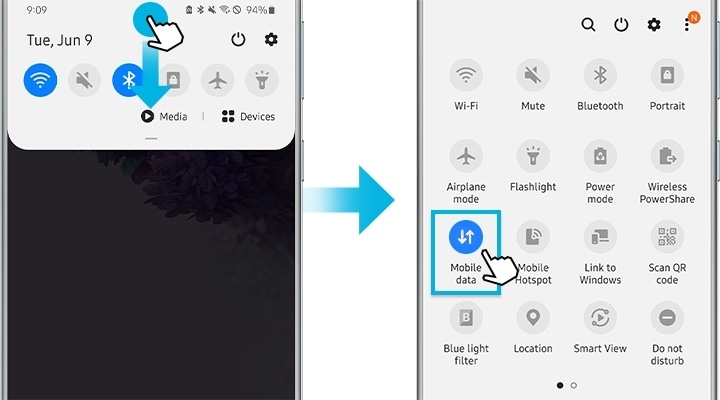
Piezīme: Google Play Store veikals katru reizi lejupielādē tikai vienu lietotni. Ja tiek instalēta vai atjaunināta cita lietotne, gaidiet, kamēr process beidzas vai apturiet to.
Ja krātuvē nav pietiekami daudz vietas, lejupielāde neizdosies. Krātuves vietu var pārbaudīt šādi:
1. solis. Ejiet uz “Iestatījumi” > atlasiet “Device care”.
2. solis. Navigējiet un atlasiet “Krātuve” > pieskarieties pie “Papildu” ekrāna apakšā.
3. solis. Pārbaudiet pieejamās vietas daudzumu.
Ja ierīcei pieejamā krātuves ietilpība ir mazāka par 1GB, būs jāatbrīvo nedaudz vietas. Lai iegūtu vairāk vietas, varat attēlus un video dublēt mākonī un pēc tam tos izdzēst, vai dzēst nevēlamas lietotnes.
Datu un kešatmiņas dzēšana var palīdzēt atrisināt problēmu ar lejupielādi no Google Play Store veikala. Lai notīrītu datus un kešatmiņu, veiciet šādus soļus:
1. solis. Ejiet uz “Iestatījumi” un atlasiet “Lietotnes”.
2. solis. No lietotņu saraksta atlasiet Google Play Store.
3. solis. Pieskarieties pie “Krātuve” > “Notīrīt datus” vai “Notīrīt kešatmiņu”.
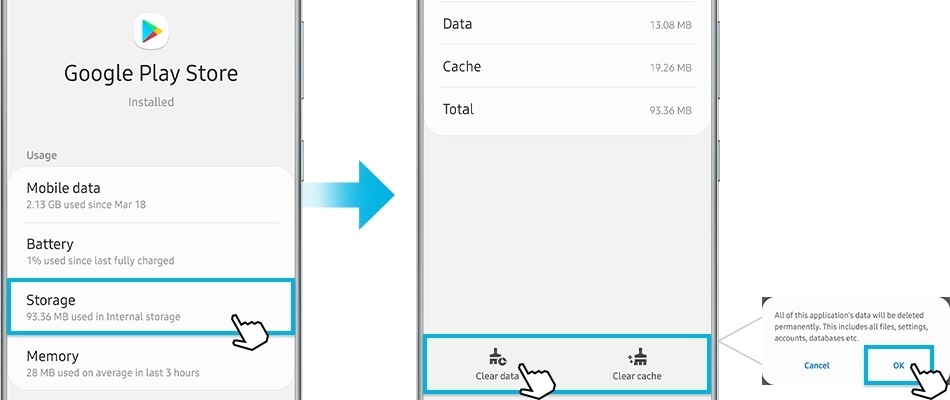
Mēģiniet pieteikties Google kontā, veicot šādus soļus:
1. solis. Ejiet uz “Iestatījumi” > “Konti un dublēšana”
2. solis. Pieskarieties pie “Konti” > “Google konts”
3. solis. Pieskarieties pie “Noņemt kontu”.
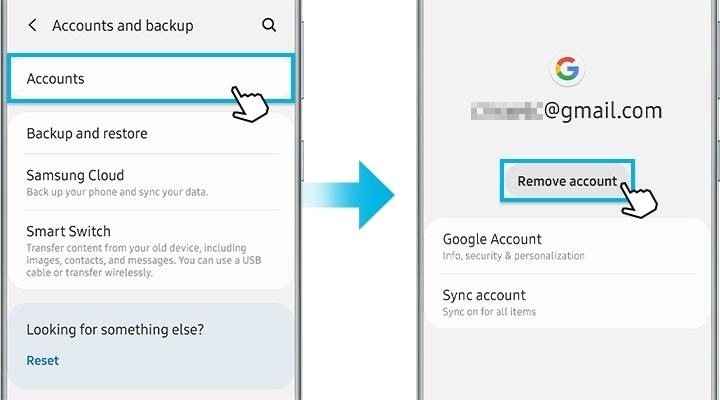
4. solis. “Pievienot kontu” > Pieteikties Google ar Google kontu un paroli.
Varat restartēt ierīci, izvēloties kādu no šādām metodēm:
1. metode. Nospiediet un turiet barošanas pogu> uznirstošajās izvēlnēs pieskarieties pie “Restartēt”.
2. metode. Pavelciet uz leju un velciet izvēlnes, pēc tam nospiediet barošanas pogu > uznirstošajās izvēlnēs pieskarieties pie “Restartēt” .
Ja lietojat S20 tālruni, izslēgšanu varat veikt, vienlaicīgi nospiežot sānu taustiņu “Nospiest un turēt” un taustiņu “Samazināt skaļumu”.
Piezīme: ierīces ekrānuzņēmumi un izvēlne var atšķirties atkarībā no ierīces modeļa un programmatūras versijas.
Vai informācija bija noderīga?
Paldies par jūsu atsauksmēm
Lūdzu, atbildiet uz visiem jautājumiem.

